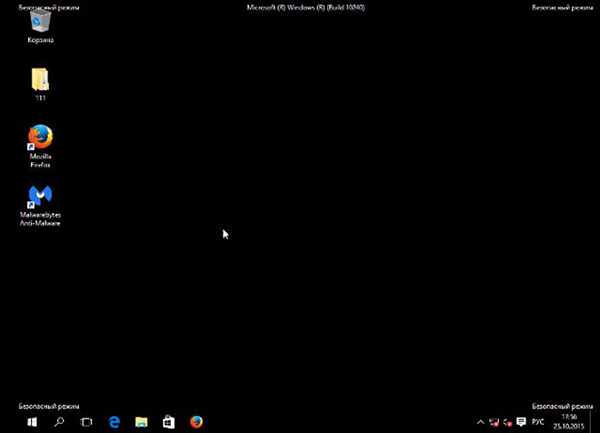Пункти меню
Вибір варіанта залежить від того, які дії необхідно виконати:
- безпечний режим – стандартний варіант для старту з мінімальною завантаженням тільки необхідних компонентів OS. Рекомендується вибирати для початку саме його. Але інтернет доступний не буде;

Віндовс в безпечному режимі з мінімальною завантаженням тільки необхідних компонентів
- із завантаженням мережних драйверів – потрібно вибирати, якщо потрібна підтримка інтернет-з’єднання. Наприклад, при скачуванні антивірусних програм або для доступу до служб підтримки онлайн;

Безпечний режим із завантаженням мережних драйверів для доступу в інтернет
- з підтримкою командного рядка – цей пункт використовується людьми, які вміють працювати в терміналі і знають відповідні команди;

Безпечний режим з підтримкою командного рядка запускається для роботи з консоллю і виконанням відповідних команд
- з веденням протоколу завантаження – потрібен для аналізу списку драйверів, які запускаються разом з системою. При старті створюється файл «ntbtlog.txt», який знаходиться в папці з «Windows». Там буде вказана інформація про етапи завантаження та деяких помилках. Потім його можна буде відкрити в текстовому редакторі і дізнатися, що саме викликає збій;

Пункт «Включити протоколювання завантаження» використовується для аналізу списку драйверів, які працюють разом з системою
- режим VGA – цей режим використовується для спроби завантаження системи, якщо є підозри, що відеокарта або монітор налаштовані неправильно. Запуск проводиться зі скиданням параметрів екрану і найпростішими драйверами;

Пункт «Увімкнути режим VGA» запускається зі скиданням параметрів екрану і найпростішими драйверами
- режим налагодження потрібен при необхідності передати інформацію про етапи завантаження на інший ПК, з’єднаний з несправним. Використовується системними адміністраторами та IT-інженерами;

Пункт «Режим відладки» використовується системними адміністраторами та IT-інженерами
- завантаження останньої вдалої конфігурації – допоможе, якщо є точки відновлення системи. Буде завантажена конфігурація, яка була працездатна до збою.

Пункт «Завантаження останньої вдалої конфігурації» запускається. якщо є точки доступу для відновлення системи
Найчастіше обирають перший варіант. Після завантаження в режимі «Safe Mode» потрібно буде (як зазвичай) ввести пароль для входу в систему, а якщо він не був визначений, відбудеться автоматичний вхід і користувач побачить робочий стіл.